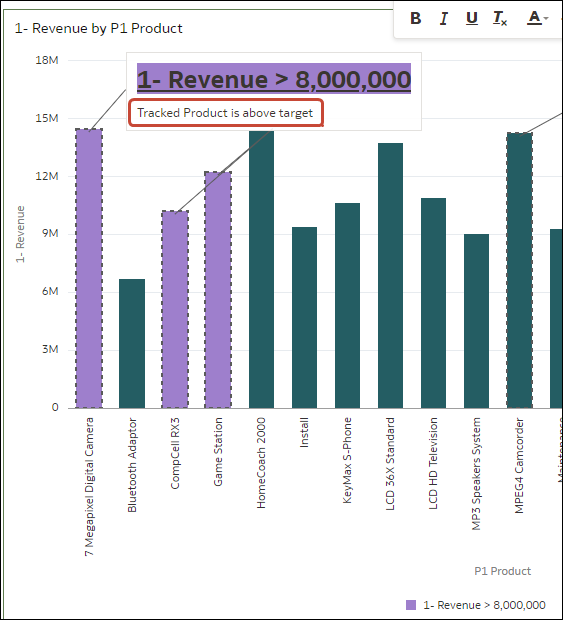条件付き書式はどのように処理したらよいですか。
条件付き書式を使用して、何か重要なことが発生した場合に強調表示するルールをデータに適用します。たとえば、収益が高、中および低のしきい値にいつ一致しているかを示すことができます。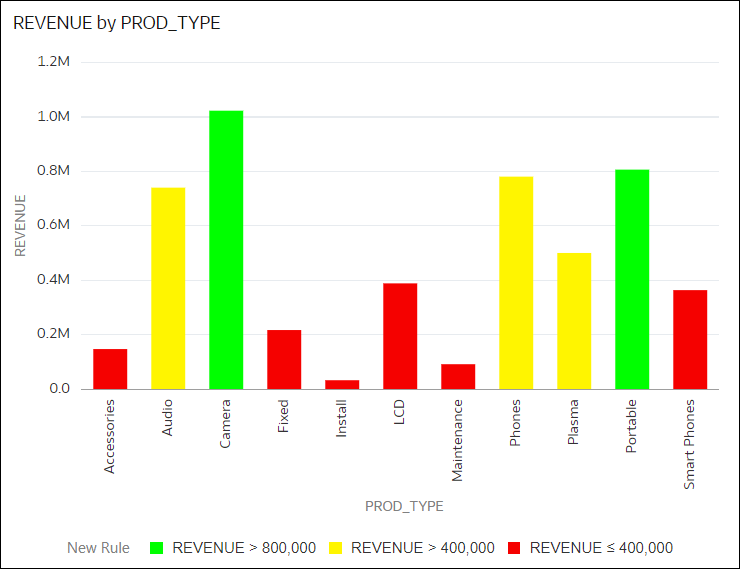
図conditional-format-example-threshold-1.pngの説明
条件付き書式ルールを、ワークブック・レベルまたはビジュアライゼーション・レベルで使用可能にできます。
条件付き書式は、データ内のイベントまたは変更を確認する手段をビジネス・ユーザーに提供します。たとえば、収益が高、中または低のしきい値にいつ一致しているかをユーザーが確認したい場合、コンテンツの作成者は、収益データ・ポイントを緑、オレンジまたは赤で色分けするルールを作成します。
コンテンツ作成者は、次のことを実行できます:
- 複数のルールを同時に適用します。
- 1つのメジャーに複数のルールを同時に適用します。
- ルールの適用順序を変更します。
- ルールのオンとオフを切り替えます。
条件付き書式は、年間収益、製品単位数、学年度中に学校に戻らなかった学生数などのメジャーと次のいずれかを比較します:
- 一連のしきい値。
たとえば、血圧が90を超えるか70未満の場合は、値を赤で強調表示します。
- ターゲットまたは目標。
たとえば、コストが予算を超えた場合、値を赤で強調表示します。
- ターゲットのパーセンテージ。
たとえば、売上目標の80%に達したら、値を緑色で強調表示します。
- 複雑な式。
たとえば、昨年の同じ期間と比較して売上が5%成長した場合は、値を緑で強調表示します。
ノート: ピボット表の小計または総計に条件付き書式を適用することはできません。
次の書式を設定できます。
- 塗りつぶしの色と色の濃さ。
- フォント、フォント・サイズ、フォントの色およびフォント・スタイル。
次のことも可能です:
- マップに条件付き書式を適用します。
- ラベル、ツールチップおよび凡例を追加します。たとえば、データ・ポイントにカーソルを合せたときに、適用されているルールを識別するためのラベル"Tracked product is above target"を表示します。
- 値が複数のルールと一致する場合、ルールをブレンドします。たとえば、フォント・スタイルはブレンドしますが、背景色の区別は保持します。1つのメジャーに複数のルールを適用する場合、trueに評価される最後のルールが、そのアイテムの色を決めるルールになります。たとえば、ルール1では、100万を超える収益が緑色で強調表示され、ルール2では、ターゲット未満の収益が赤で強調表示される場合、両方の基準を満たす収益は赤で強調表示されます。ブレンドが選択されていると(「ルール・ブレンドの有効化」オプション)、trueに評価される最初のルールのテキスト・フォントとスタイルが、基準を満たしているすべての値に適用されますが、背景色は後続のルールに従って区別されます。
- Oracle Analyticsアプリに条件付き書式設定をデプロイします。